主板内存插槽更换教程,随着科技的不断进步,电脑硬件的更新换代变得越来越频繁,内存作为电脑的重要组成部分,其性能直接影响着系统的运行速度和稳定性,如果你想要升级你的电脑内存或更换内存条,那么本篇教程将为你提供详细的操作步骤。,
 ,准备工作,在开始任何硬件升级之前,请确保你有正确的工具和备件,需要准备的工具通常包括:,1、防静电手环:防止静电损坏电脑组件。,2、螺丝刀:用于打开机箱和稳固
,准备工作,在开始任何硬件升级之前,请确保你有正确的工具和备件,需要准备的工具通常包括:,1、防静电手环:防止静电损坏电脑组件。,2、螺丝刀:用于打开机箱和稳固
内存条。,3、内存插槽清洁工具:如压缩空气罐,用于清洁内存插槽。,安全指南,1、在进行任何操作前,请确保断开电源,避免触电风险。,2、使用防静电手环或确保自己已经接地,防止静电损害敏感部件。,3、操作时轻柔以避免对主板或内存条造成物理损伤。,内存插槽更换步骤,1、
打开电脑机箱:找到机箱上的螺丝,并使用螺丝刀小心地拧下它们,然后打开机箱侧板以访问内部硬件。,
 ,2、
,2、
定位内存插槽:内存插槽通常位于主板上,靠近CPU,大多数主板都有多个内存插槽,颜色成对出现,相同颜色的插槽通常为一个通道。,3、
移除旧内存:如果需要移除旧内存,先确定内存插槽的侧锁是否解锁(通常有一个小的塑料扣子),然后轻轻按下内存条两端直到侧锁自动弹出,内存条就可以轻松取出。,4、
安装新内存:拿起新的内存条,注意内存条底部的凹槽必须与插槽的凸起对齐,轻轻地将内存条垂直插入插槽中,直到听到“咔哒”声为止,表示内存条已经固定在插槽中。,5、
确认内存条安装牢固:检查内存条两侧的侧锁是否已经自动锁紧,如果没有,请手动按下直到锁紧。,6、
关闭电脑机箱:重新装回机箱侧板,并将螺丝拧紧。,7、
开机测试:接通电源,启动电脑,进入BIOS设置以确认新内存条被正确识别和配置。,注意事项,在购买新内存时,请确保它与主板兼容,包括类型(如DDR4)、速度、容量以及是否支持双通道等。,如果安装双通道内存,请确保两个内存条安装在相同颜色的插槽中。,避免用力过猛,以免损坏插槽或内存条的接触点。,通过以上步骤,你应该能够成功更换电脑主板上的内存插槽,记得在操作过程中保持耐心和谨慎,避免任何可能导致损害的行为。,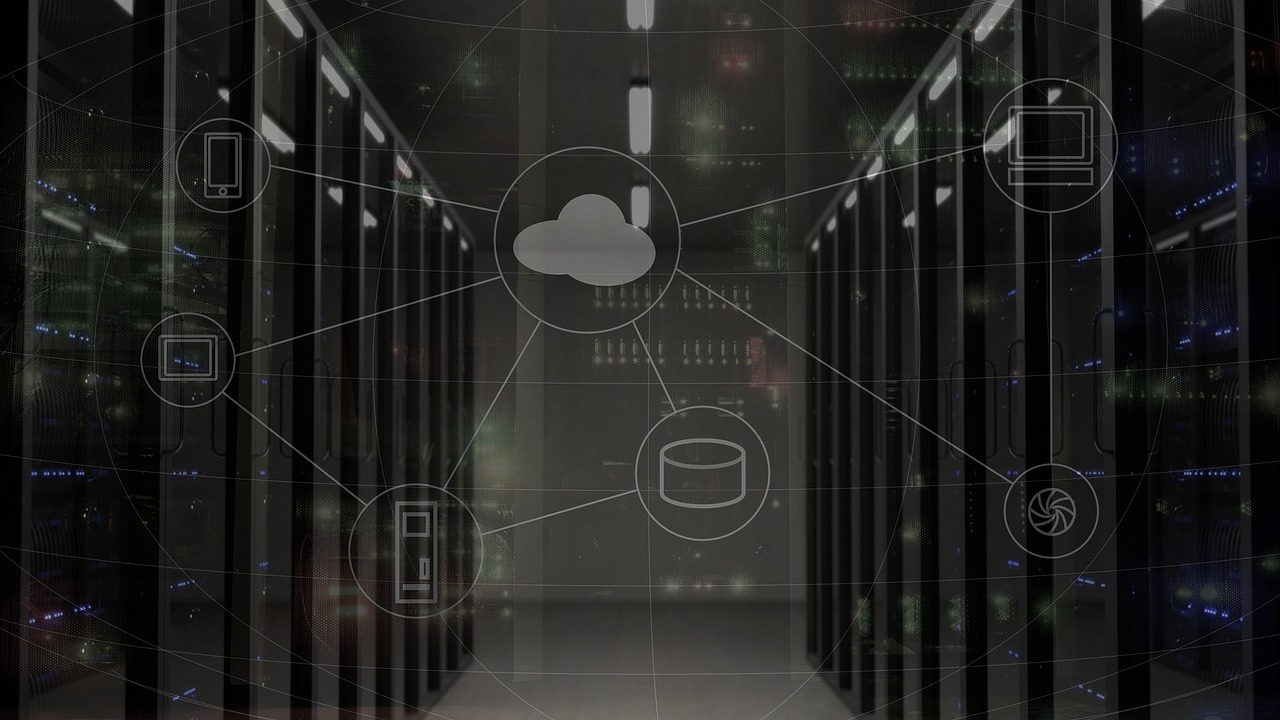
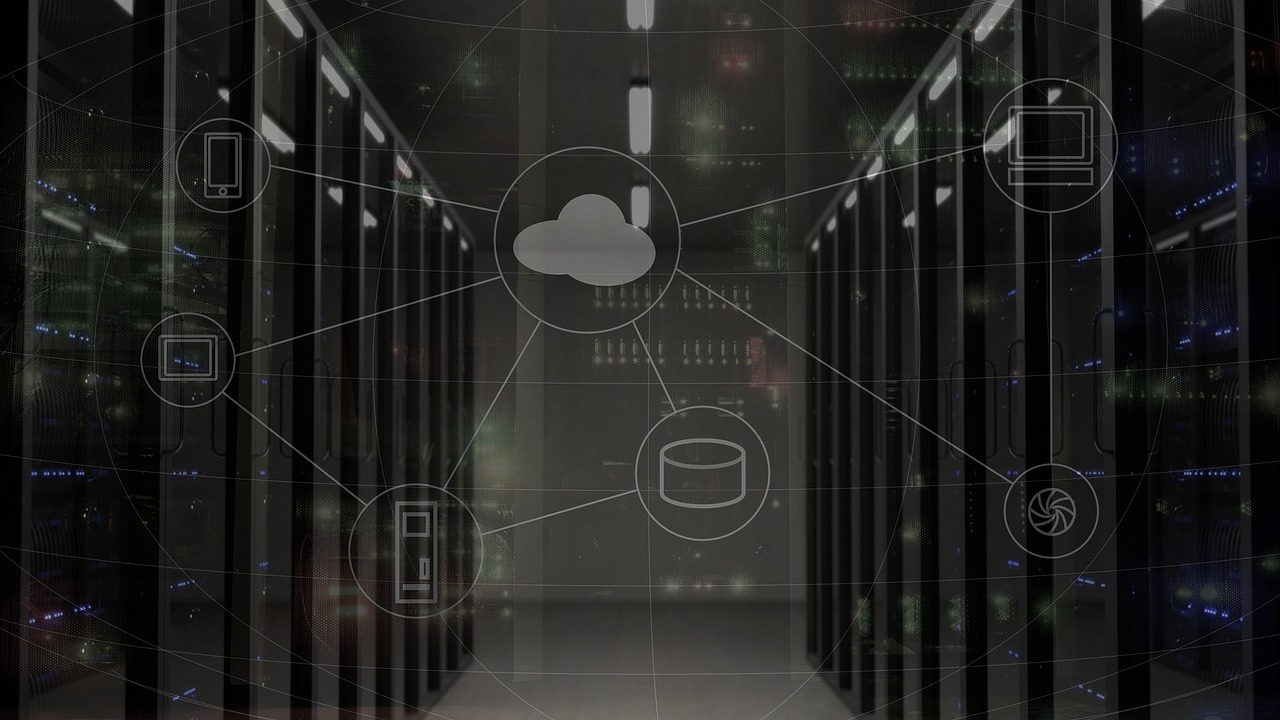 ,相关问题与解答,Q1: 我怎么知道哪种类型的内存适合我的主板?,A1: 你可以通过查看主板的用户手册或者搜索主板型号在线查找其规格和支持的内存类型。,Q2: 如果我安装了不兼容的内存会怎样?,A2: 如果你安装了与主板不兼容的内存,电脑可能无法启动,或者会遭遇系统不稳定和蓝屏等问题。,Q3: 我应该在什么时候清洁内存插槽?,A3: 建议在你计划进行硬件升级或遇到内存相关的问题时清洁内存插槽,使用压缩空气轻轻吹走灰尘和颗粒物。,Q4: 我可以同时使用不同品牌但规格相同的内存条吗?,A4: 理论上可以,但不推荐这样做,因为不同品牌的内存条可能存在微小的差异,这可能会影响系统的稳定性和性能,尽量使用相同品牌和型号的内存条。,
,相关问题与解答,Q1: 我怎么知道哪种类型的内存适合我的主板?,A1: 你可以通过查看主板的用户手册或者搜索主板型号在线查找其规格和支持的内存类型。,Q2: 如果我安装了不兼容的内存会怎样?,A2: 如果你安装了与主板不兼容的内存,电脑可能无法启动,或者会遭遇系统不稳定和蓝屏等问题。,Q3: 我应该在什么时候清洁内存插槽?,A3: 建议在你计划进行硬件升级或遇到内存相关的问题时清洁内存插槽,使用压缩空气轻轻吹走灰尘和颗粒物。,Q4: 我可以同时使用不同品牌但规格相同的内存条吗?,A4: 理论上可以,但不推荐这样做,因为不同品牌的内存条可能存在微小的差异,这可能会影响系统的稳定性和性能,尽量使用相同品牌和型号的内存条。,

 国外主机测评 - 国外VPS,国外服务器,国外云服务器,测评及优惠码
国外主机测评 - 国外VPS,国外服务器,国外云服务器,测评及优惠码















